1. 了解Word的绘图工具:Word的绘图工具相对简单,但功能丰富。你可以通过点击顶部菜单栏中的“插入”选项,然后选择“形状”来找到绘图工具。在这里,你可以找到各种形状和线条,可以用来创建简单的图纸。
2. 使用自选图形:在Word中,你可以使用自选图形来创建更复杂的图纸。自选图形是一种可以自定义形状的图形,你可以通过点击顶部菜单栏中的“插入”选项,然后选择“形状”,找到自选图形。
3. 调整图形大小和位置:一旦你创建了一个图形,你可能需要调整它的大小和位置。你可以通过点击图形,然后拖动其边框来调整大小。要移动图形,你可以点击它,然后拖动它。
4. 添加文本:在图形中添加文本是创建图纸的重要步骤。你可以点击图形,然后在其上添加文本框,在其中输入文本。你也可以直接在图形上右键单击,选择“添加文本”。
5. 使用表格:如果你需要创建更复杂的图纸,使用表格可能是一个好主意。你可以在Word中创建一个表格,然后在其中添加行和列,以创建图纸的不同部分。
6. 使用插件:如果你需要更高级的绘图功能,可能需要使用插件。有一些插件可以让你在Word中创建更复杂的图纸,例如DrawIt插件。
7. 导出图纸:一旦你完成了你的图纸,你可能想要将其导出为图像或PDF格式。你可以通过点击顶部菜单栏中的“文件”,然后选择“导出”,找到导出选项。
巧妙利用word文档画出精美图纸
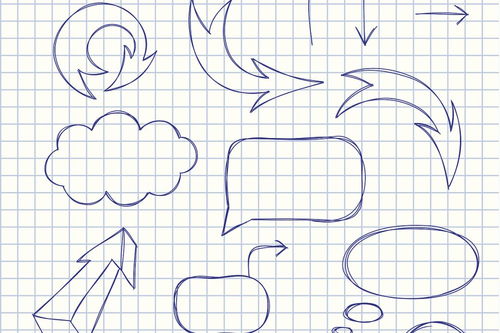
在我们的日常生活中,画图纸是一项重要的任务。无论是学生还是职场人士,我们都需要用图纸来表达自己的想法和创意。但是,很多人可能会觉得画图纸是一件很困难的事情,需要专业的绘图软件和技巧。其实不然,今天我将向大家介绍一种简单易学的方法,即使用word文档画出精美的图纸。
我们需要打开word文档,选择“插入”选项卡中的“形状”按钮。在弹出的下拉菜单中,我们可以看到许多不同的形状,包括线条、矩形、圆形等等。我们可以根据自己的需要选择相应的形状,然后将其拖动到文档中。
如果你想画出一个圆形,可以选择“形状”菜单中的“椭圆”按钮,然后将其拖动到文档中。接着,你可以按住Shif键的同时拖动鼠标,将圆形调整到所需的大小和位置。同样的方法也可以用于绘制其他形状,如矩形、三角形等等。
除了使用形状工具外,我们还可以使用线条工具来绘制线条。在“形状”菜单中,我们可以选择“线条”按钮,然后选择所需的线条样式和粗细。接着,我们可以将线条拖动到文档中,并使用鼠标将其调整到所需的位置和长度。
当我们将形状和线条绘制完成后,就可以开始进行组合和排列了。我们可以选择所有的形状和线条,然后使用“绘图工具”中的“组合”按钮将其组合成一个整体。这样就可以方便地进行复制和粘贴操作了。
我们可以对图纸进行上色和修饰。在“绘图工具”中,我们可以使用“填充”和“线条颜色”按钮来为形状设置颜色和线条颜色。我们还可以使用“文本框”工具来添加文字和标签等元素。
通过以上步骤,我们可以轻松地使用word文档画出精美的图纸。这种方法不仅简单易学,而且可以方便地进行复制和粘贴操作,非常适合于日常生活中的各种绘图需求。如果你还在为画图纸而烦恼,不妨试试这种方法吧!
